Vários provedores de serviços de Internet (ISPs) fornecem pacotes de Internet que têm limites de dados. Ultrapassar o seu limite de dados geralmente acarreta uma taxa alta. O Windows inclui um recurso chamado “Conexões com Medição”, que foi projetado para reduzir o uso de dados do seu computador para ajudá-lo a ficar abaixo do seu limite de dados. Este guia irá orientá-lo sobre o que uma conexão medida faz e não faz e como configurá-la.
O que é uma conexão medida?
Uma conexão medida é uma configuração para conexões de rede no Windows 10. Ele reduz a quantidade de dados que o Windows e os aplicativos baixados da Microsoft Store usam. O uso de dados de aplicativos de terceiros baixados da Internet não é afetado por esta configuração.
Habilitar uma conexão controlada desativa o download automático do Windows e das atualizações de aplicativos, embora as atualizações críticas de segurança do Windows ainda sejam baixadas. No entanto, ainda é possível baixar manualmente as atualizações, se você quiser.
As conexões monitoradas também desabilitam a funcionalidade de atualização ponto a ponto do Windows. Este recurso carrega atualizações por meio de sua conexão de rede, para disponibilizá-las a outros computadores na Internet. Desativar essa configuração com uma conexão medida reduz a quantidade de dados carregados.
Os blocos dinâmicos no menu iniciar podem parar de atualizar ou reduzir a frequência com que são atualizados em conexões limitadas. Finalmente, alguns aplicativos podem se comportar de maneira diferente, em conexões limitadas, reduzindo ou cancelando downloads automáticos.
Definir uma rede como uma conexão medida não aplica nenhum tipo de permissão ou monitoramento de dados. Para fazer isso, você precisa configurar um limite de dados por meio das configurações de “Uso de dados” na seção Rede e Internet do aplicativo Configurações.
Configurando uma conexão medida
Para definir uma conexão de rede como uma conexão medida, você precisa visualizar a conexão de rede no aplicativo Configurações. Os métodos de configuração de conexões Wi-Fi e conexões Ethernet com fio como medidas são ligeiramente diferentes.
Uma conexão Ethernet pode ser configurada para ser uma conexão medida por meio da página Ethernet no aplicativo Configurações. Para abrir essa página diretamente, pressione a tecla Windows, digite “Configurações Ethernet” e pressione Enter. Você precisa clicar no nome da rede para abrir as configurações da rede. Alterne “Definir como conexão medida” para “Ativado” clicando nele para definir a rede como uma conexão medida.
Dica: você precisa estar conectado à rede com fio para poder defini-la como uma conexão medida. Definir uma rede com fio como uma conexão medida não afetará nenhuma outra rede com fio.
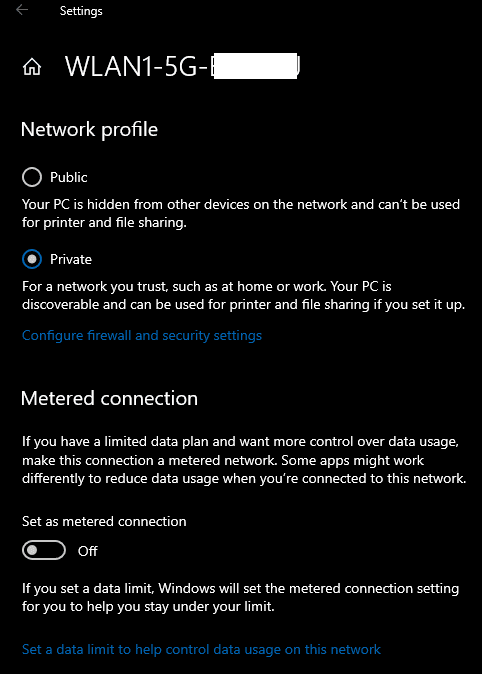
Para definir uma rede Wi-Fi como uma conexão medida, você precisa iniciar nas configurações de Wi-Fi. Para abrir as configurações de Wi-Fi, pressione a tecla Windows, digite “Configurações de Wi-Fi” e pressione Enter. Clique em “Gerenciar redes conhecidas” para visualizar todas as redes Wi-Fi que seu computador está configurado para lembrar.
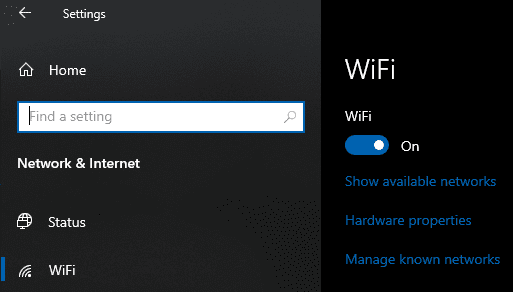
Clique em uma rede em sua lista de redes conhecidas e clique em “Propriedades” para gerenciar a conexão.
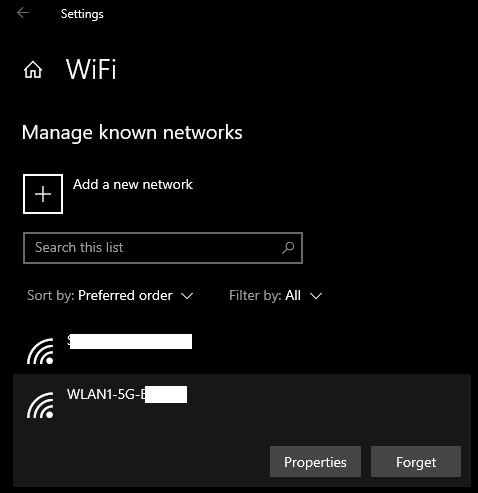
Nas propriedades da rede, ative a conexão medida alternando o controle deslizante “Definir como conexão medida” clicando nele.